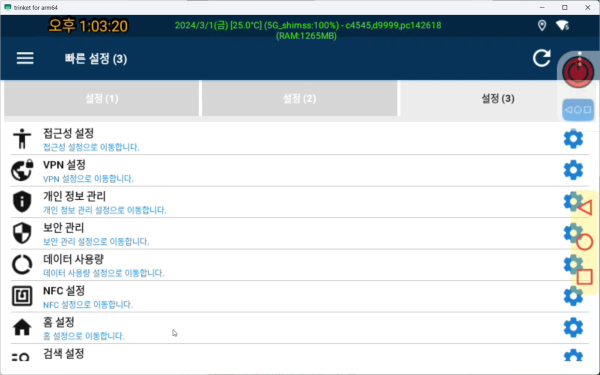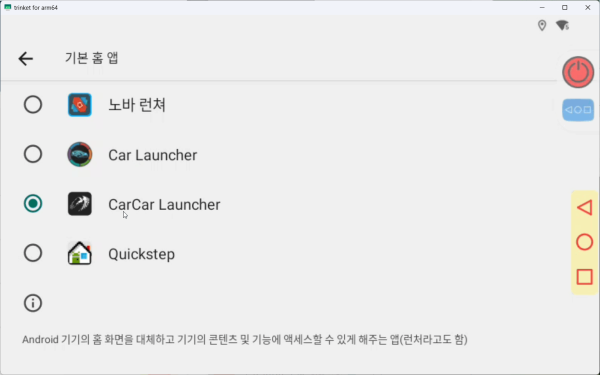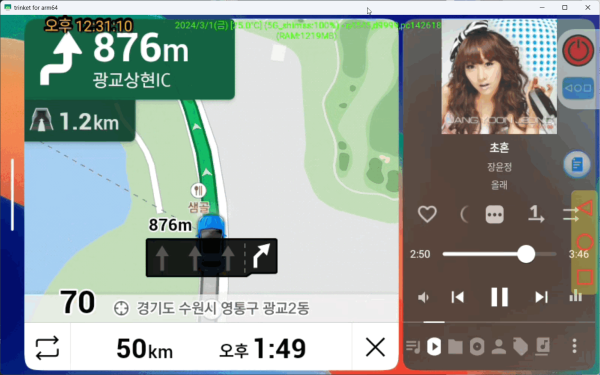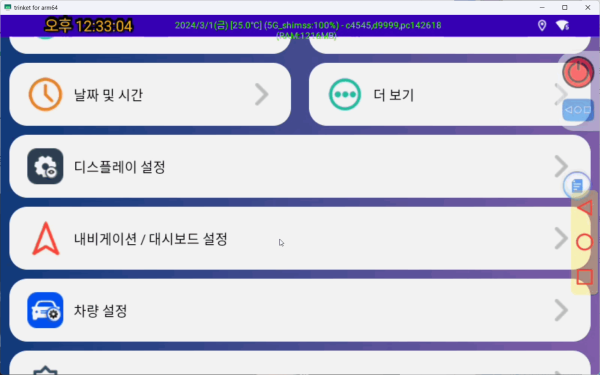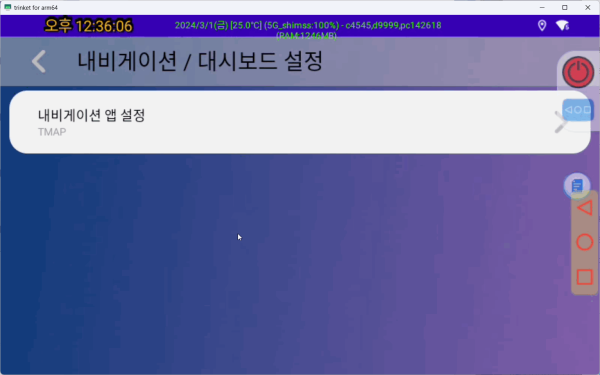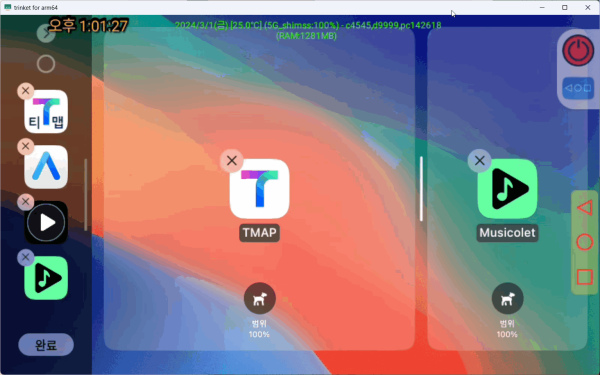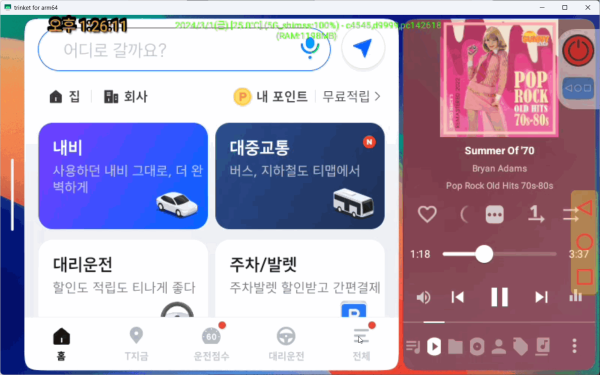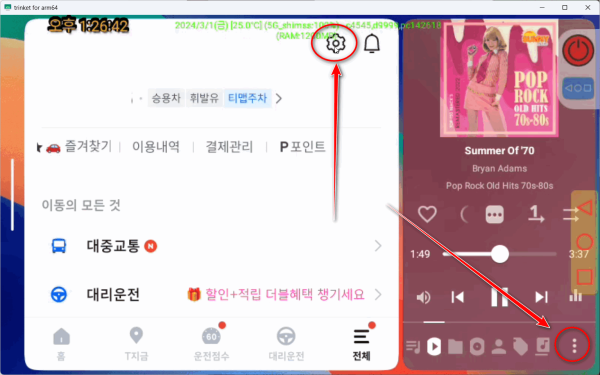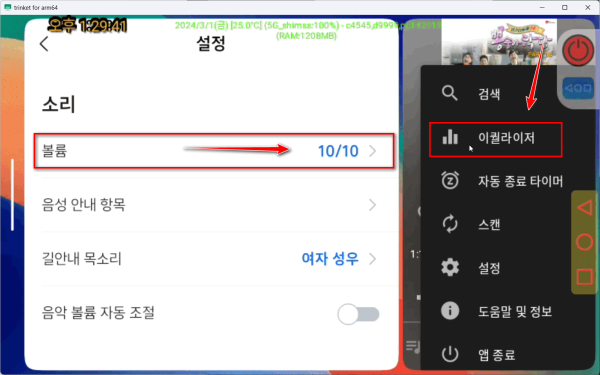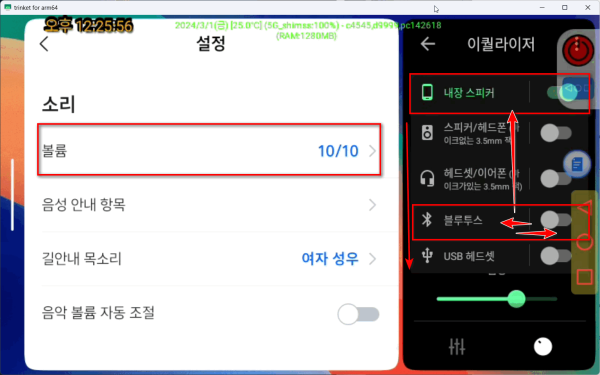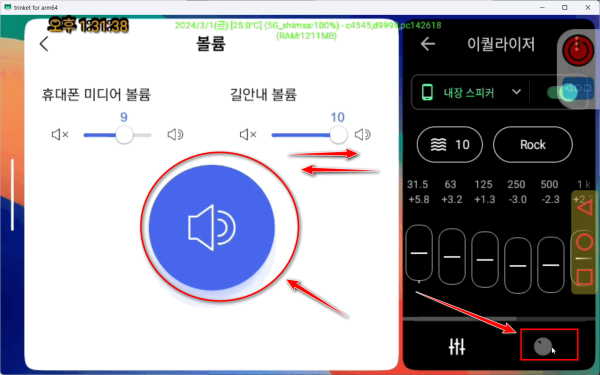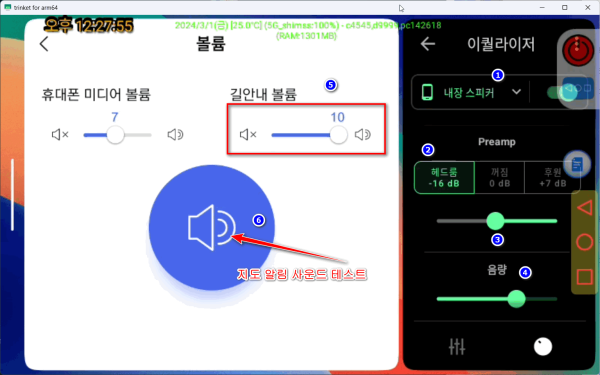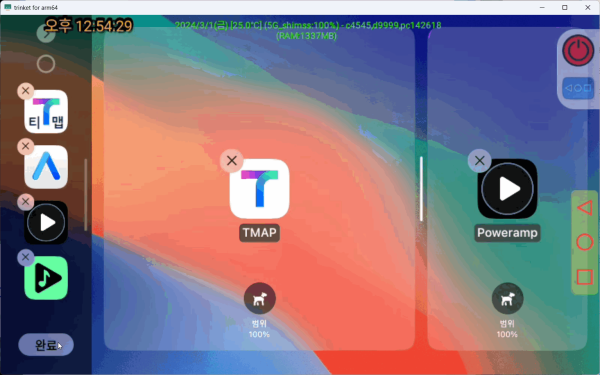● Tmap의 알림 안내 볼륨과 뮤직 메디아 볼륨을 카링킷프로2에서 조정 해보자
♨ 카랜더 일정 :
2024년03월01일
본문
● Tmap의 알림 안내 볼륨과 뮤직 메디아 볼륨을 카링킷프로2에서 조정 해보자
본설정은 차량의 환경과 사용조건에 따라 상이 할수 있습니다
저의 설정 사용이며 차량과 환경에 따라 조정이 안될수 있습니다
pc로 scrcpy로 연결하여 화면 설정 설명 입니다
뮤직은 차량의 볼륨으로 기본 조절하고
티뱁 안내소리가 작아서 들이지 않는다
티맵 안내소리가 너무 커서 줄이고 싶다
하시면
아래 방법으로 확인 조절 바랍니다,
설정 진행 방법은
tmap과 뮤직을 동시 설명조정을 편하게 하기 위하여
CARCAR런처 2.5.0버전을 설치하여 설정 합니다
설치 다운로드는
https://cafe.naver.com/carexpress/51887
뮤직 플레이어 은
Musicolet Music Player
https://play.google.com/store/apps/details?id=in.krosbits.musicolet
Poweramp Full Version Unlocker
https://play.google.com/store/apps/details?id=com.maxmpz.audioplayer.unlock
Poweramp Music Player (Trial)
https://play.google.com/store/apps/details?id=com.maxmpz.audioplayer
스마트 빠른 설정
https://play.google.com/store/apps/details?id=com.smartwho.SmartQuickSettings
로 설정 합니다
추천앱 구글 다운로드 링크는 또는 이전 계시글 하단 리스트
https://cafe.naver.com/carexpress/51861 참조 설치 바랍니다
카카런처 설치후 홈화면 런처 변경 쉽게 하기 위하여
홈 화면 구성을 아래와 같이 스마트 빠른 설정으로 변경 구성 합니다
스마트 빠른 설정
카카 런처 홈화면 구성
좌측에 TMAP
우측에 뮤직 플레이어 // MUSICOLET
초기 설정
설정앱 > 네비게이션 설정>tmap> 사운드 동시 출력 입니다
안정적인 동시출력을 위하여>> 설정 앱> 네비 게이션 / 대시보드
설정 앱> 네비 게이션 / 대시보드 > TMAP 설정
카카 런처로 홈화면 변경하여 죄측/우측을 pip 회면을 구성 합니다
<설정에서 조정하기>
Tmap 설정 일때는 > 설정 > 소리 > 볼륨 조정 방법 입니다
좌측은 TMAP 설정 > 소리 > 볼륨 > 길안내 볼륨을 조정
우측은 MUSICOLET 설정 > 내장스피커 (조정 되는 체널 선택)>
Preamp 부분 ( 해드룸 및 음악 사운드 조정되는 항목 조정)
전체>
Tmap 설정 아이콘 // 하단 뮤직 메뉴
차량 네비게이션 사운드 차량 볼륨을 적당히 조정 합니다
그리고 아래 tmap 의 사운드 알람 테스트 합니다
powermap 로 설정 확인 합니다
뷰PDF 1,2
office view
관련자료
-
이전
-
다음
댓글목록
등록된 댓글이 없습니다.